Tutorial ini akan membahas Bagaimana cara daftar Shutterstock, cara mencairkan uangnya, dan bagaimana cara upload fotonya.
Apa itu Shutterstock?
Shutterstock adalah penyedia global untuk stok foto, stok rekaman, stok musik, dan alat pengeditan; Shutterstock berkantor pusat di New York. Didirikan pada tahun 2003 oleh programmer dan fotografer Jon Oringer, Shutterstock memiliki perpustakaan dengan lebih dari 350 juta stok foto, grafik vektor, dan ilustrasi bebas royalti, dengan lebih dari 21 juta klip video dan trek musik tersedia untuk mendapatkan lisensi. Awalnya hanya situs berlangganan, Shutterstock berkembang melampaui langganan menjadi harga a la carte pada tahun 2008. Telah diperdagangkan secara publik di Bursa Efek New York sejak 2012 (Wikipedia)
Secara sederhana, Shutterstock itu adalah gudang sekaligus marketplacenya produk digital seperti foto, musik, video, dll. Pada pembahasan kali ini, adalah khusus membahas shutterstock contributor atau kontributor shutterstock atau sebut saja penjual. Jadi anda akan diajarkan bagaimana cara menjadi seorang kontributor di Shutterstock.
Namun sebelumnya, perlu diketahui bahwa semenjak 1 Juni kemarin, Shutterstock memberlakukan aturan baru. Aturan ini membuat banyak kontributor kabur, tutup akun. Sebelumnya, pendapatan terendah di shutterstock adalah $0.25, sekarang menjadi hanya $0.1. Jadi satu foto kita yang didownload, kita hanya dibayar seribuan rupiah.
Beberapa kontributor mungkin merasa mulai galau, mau lanjut upload apa tidak? Tapi coba berpikir bahwa jualan foto seperti ini hanya buat bonus, daripada memory penuh, mending dijual saja. Lanjutkan mengupload foto saja, karena ternyata pendapatannya bervariasi. Dari yang awalnya fix $0.25 per foto, sekarang harganya semakin bervariasi tergantung dari paket dan lisensi si pembeli. Kadang $0.1, kadang $0.5, kadang $2, kadang $12, bahkan ada yang $27, itu setara 300rb-an hampir 400rb per foto!
Cara Daftar Shutterstock Contibutor di HP Android
Pertama, klik link berikut ini: Daftar Shutterstock Contributor . Kita akan langsung diarahkan ke halaman daftar Klik “Get Started” Ini tinggal diisi saja sesuai keterangannya,
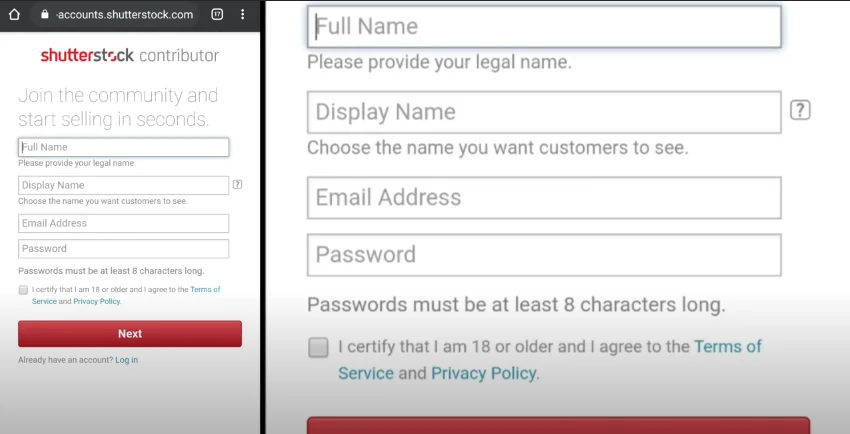
Silahkan tulis nama lengkap anda di kolom “Full Name”. Isi juga “Display Name” atau nama yang nanti tampil di mata pelanggan. Lalu isi alamat email, dan password. Jangan lupa centang persetujuan seperti biasa. Dan klik “Next”
Minimal usia untuk mendaftar di shutterstock contributor adalah 18 tahun. Kalau belum 18 tahun, anda bisa menggunakan identitas orang tua, kakak, atau saudara dekat lainnya. Cari orang yang bisa dipercaya.
Download Aplikasi Shutterstock Contributor di Google Play
Selanjutnya, kalian download dulu aplikasi Shutterstock Contributor di PlayStore Yang ada tulisan Contributor, bukan yang Shutterstock yang satunya, itu khusus untuk pembeli.
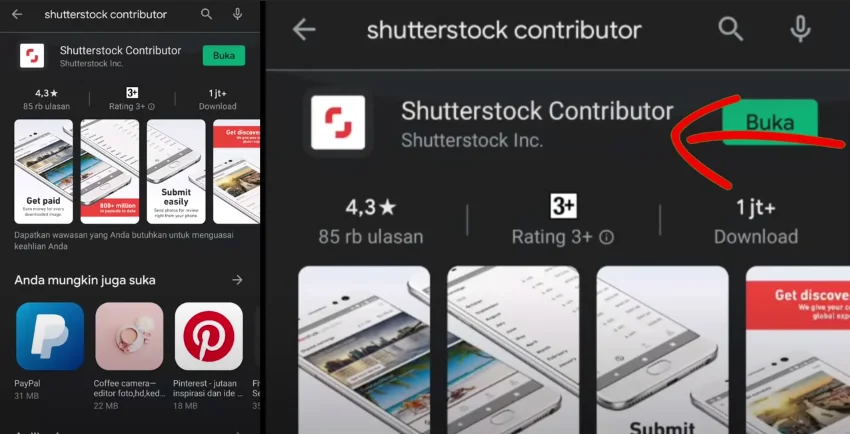
Setelah download Shutterstock Contributor, cek email kalian. Kalau nggak terima emailnya, coba cek kotak Spam. Klik di link yang dikirimkan untuk verifikasi. Lalu login shutterstock sesuai email dan kata sandi yang sudah dibuat tadi.
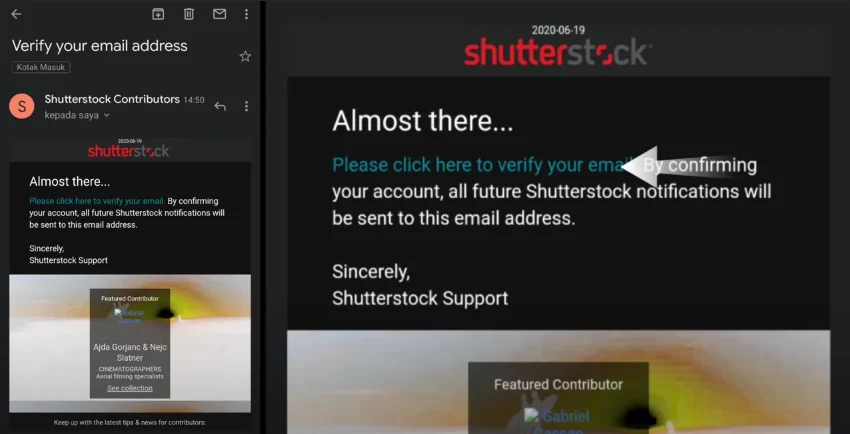
Selanjutnya anda harus mengisi data-data yang diminta. Tulis negara Indonesia, Alamat lengkap, kota, provinsi, kode pos, dan nomor telepon yang aktif. Setelah itu, klik “Continue”
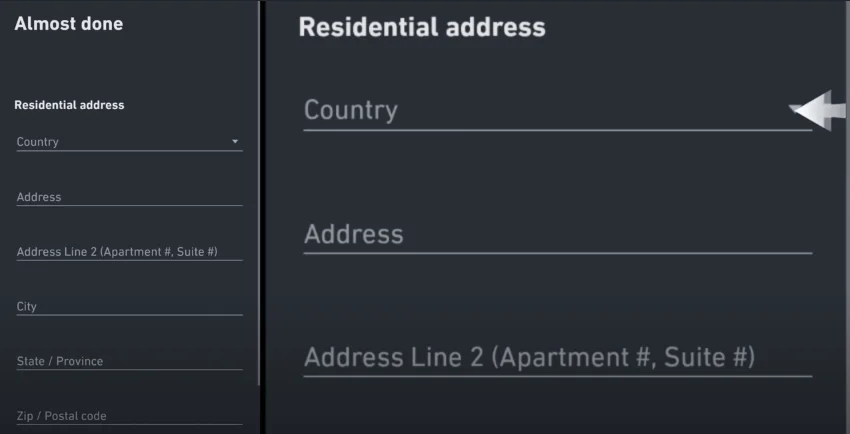
Proses pendaftaran menjadi shutterstock contributor sudah selesai! Anda sudah bisa mengupload foto, video, vector, atau konten lainnya.
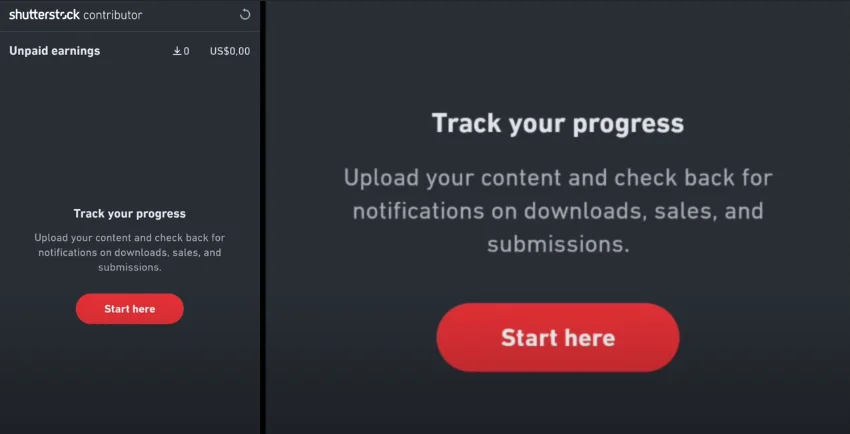
Cara Mencairkan Uang dari Shutterstock Contributor
Ada 3 cara pembayaran yang bisa kita pilih di shutterstock; Payoneer, PayPal, atau lewat Skrill.
- Buka aplikasi Shutterstock Contributor.
- Di halaman tersebut anda akan menemukan logo atau icon orang, klik “Payment information” atau informasi pembayaran.
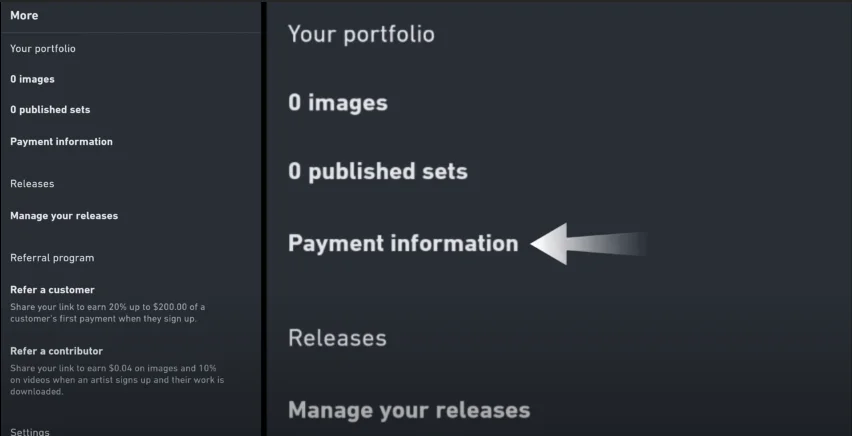
- Klik “Manage payments” atau atur pembayaran, kita akan langsung dibawa ke halaman browser ya. Di halaman tersebut anda akan melihat menu ”Detail”, “Informasi Kontak”, dan “Payout Information” atau informasi pembayaran.
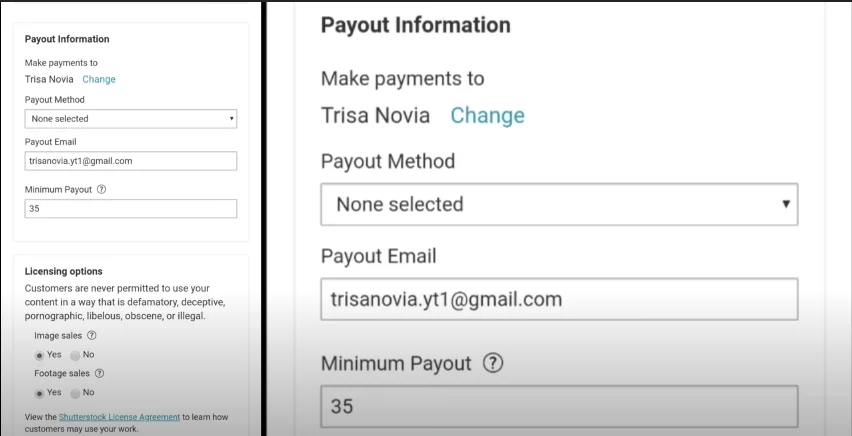
- Klik “Payout Method” atau metode pembayaran, pembayarannya hanya melalui tiga payment gateway, jika anda memiliki akun paypal, silahkan pilih Paypal. Silahkan isi alamat email PayPal di bagian “payout email”.
- Kemudian, “Minimum Payout” juga bisa diedit, minimalnya adalah $35. Jadi setiap bulan, kalau pendapatan kita sudah mencapai $35, akan otomatis cair ke pembayaran yang sudah dipilih tadi. Kalau belum mencapai $35, akan ditunggu di bulan berikutnya atau sampai tercapai.
- Klik “Save Settings”,
- Konfirmasi
Setelah semua langkah di atas selesai. Anda harus melakukan satu hal lagi, yaitu membuat pengaturan perpajakan.
Cara Setting Informasi Pajak di Shutterstock
Anda harus membuat pengaturan mengenai pajak ini sebelum bisa menerima pembayaran dari Shutterstock. Jadi silahkan simak baik-baik.
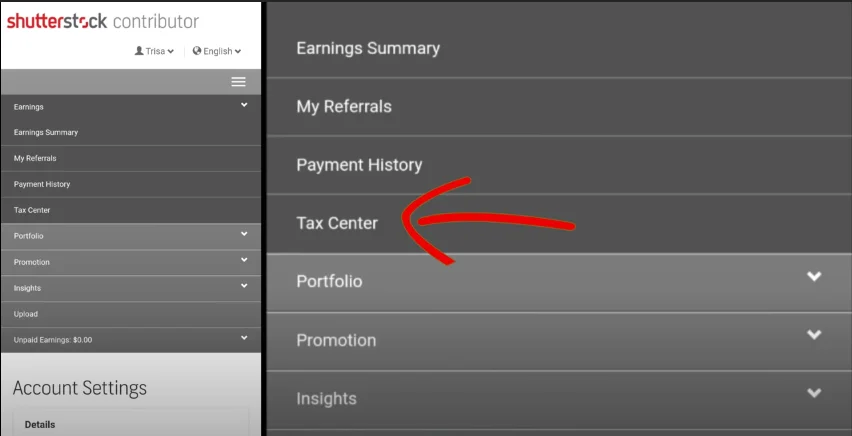
Di halaman pengaturan akun (Account Setting), silahkan klik ikon garis tiga di pojok kanan atas. Lalu klik “Earnings” atau pendapatan, lalu “Tax Center”. lalu Klik “Submit a new tax form” atau “Ajukan formulir pajak yang baru”.
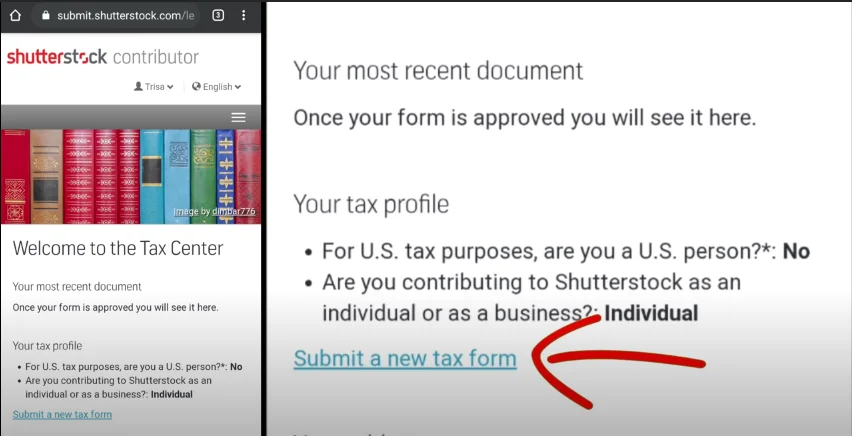
Apakah kita adalah orang Amerika, pilih “No” kalau bukan. Kita berkontribusi secara individu atau bisnis, pilih “Individual” kalau bukan bisnis.
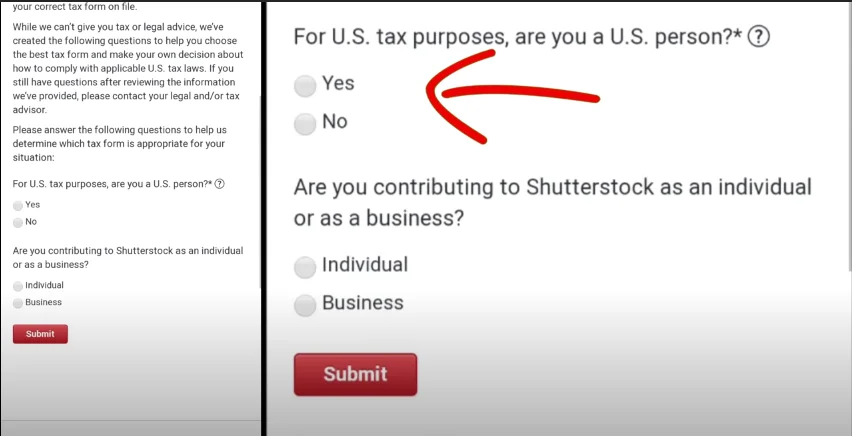
Setelah submit, anda akan dibawa ke halaman di bawah ini. Anda harus mengisi beberapa poin perpajakan.
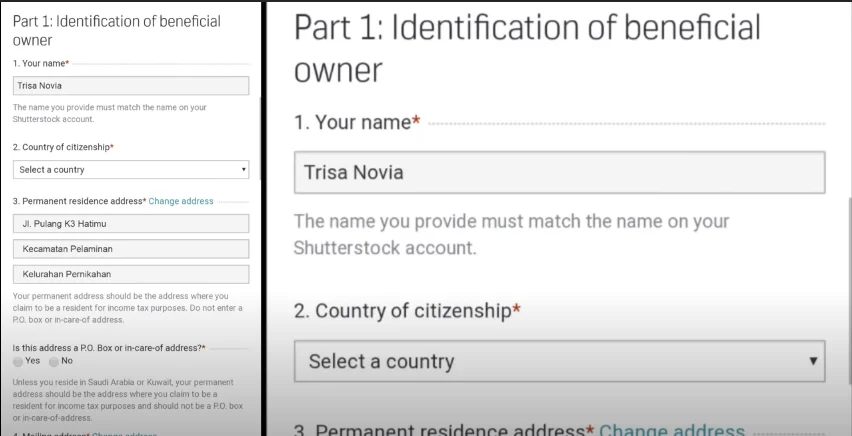
1.Silahkan Isi nama lengkap,
2. kewarganegaraan,
3. tulis alamat tempat tinggal, klik “No” pada pertanyaan “is this address a P.O. Box or in-care-of address?”.
4. isi alamat surat menyurat. Samakan dengan alamat sebelumnya.
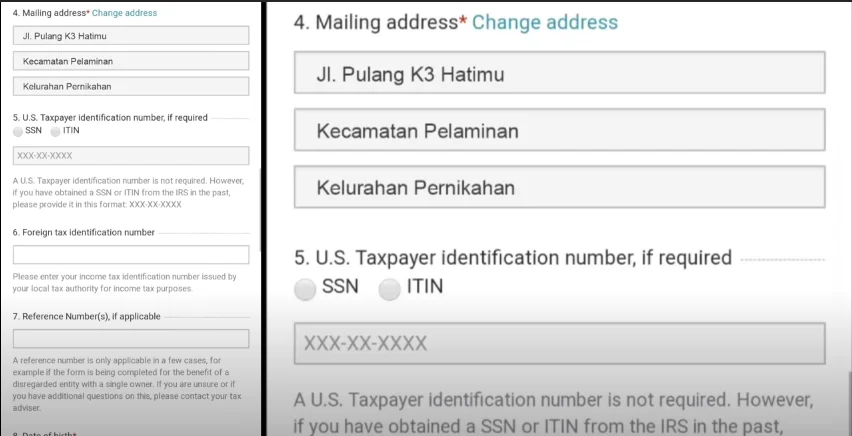
5. kosongin saja.
6. isi nomor NPWP (kalau ada). Kosongkan kalau belum punya NPWP.
7. kosongkan.
8. Tulis tanggal lahir
9. Pilih Indonesia
10. Setelah pilih Indonesia, nomor 10 akan terisi secara otomatis, disesuaikan dengan negara kita.
Selanjutnya, pernyataan bahwa data-data yang kita isi adalah benar. Selanjutnya klik “Review and sign” tinjau dan tanda tangan. Kalau nggak muncul, bisa klik “download it”.
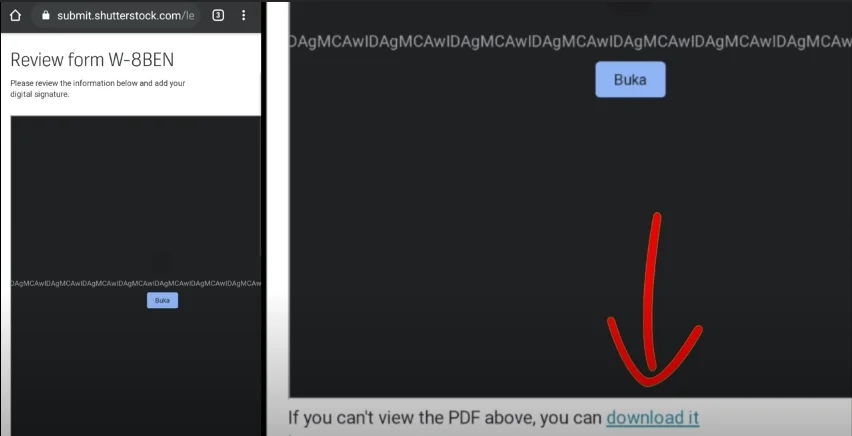
Setelah di download, tampilan formulirnya seperti ini,
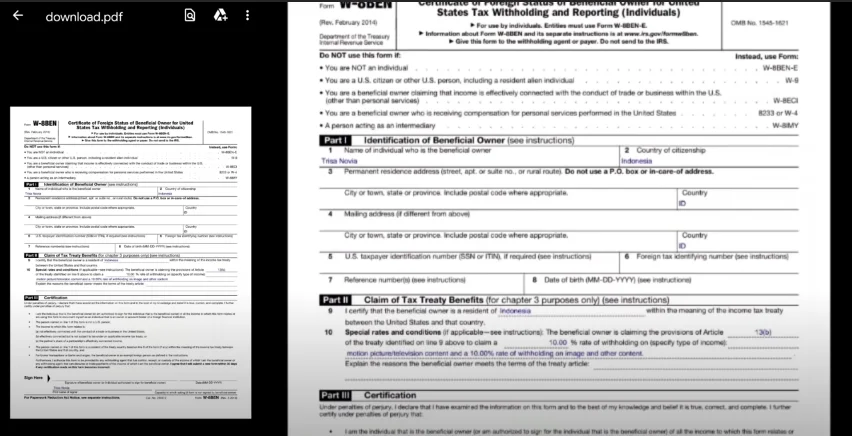
Silahkan cek lagi sesuai poin-poin yang sudah anda isi sebelumnya.
Setelah ini, Silahkan kembali lagi ke browser tadi, lalu tanda tangan di sini dengan menuliskan nama lengkap kita sesuai poin 1 tadi, sesuai identitas. Lalu klik “Submit”.
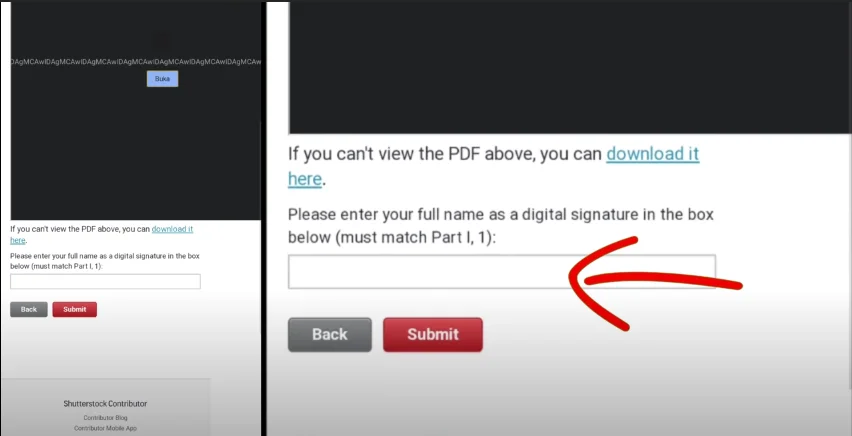
Kalau formulirnya diterima, nanti akan ada notifikasi seperti di bawah ini:
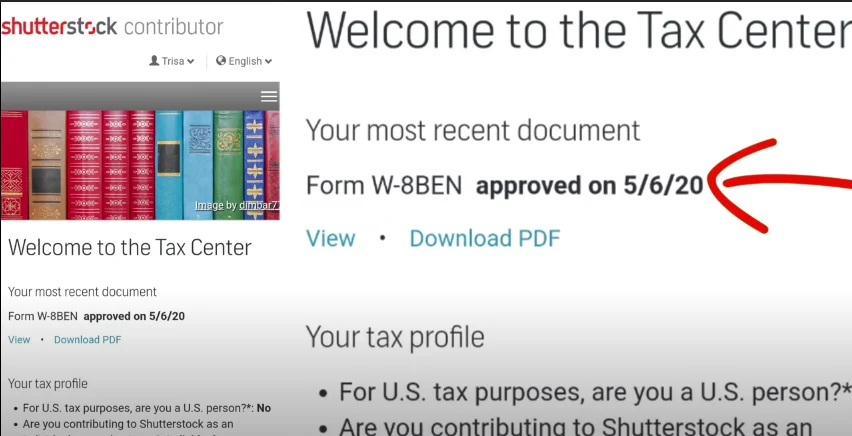
Setelah semua proses diselesaikan, mulai dari daftar di shutterstock contributor, mengatur metode pembayaran, dan mengatur perpajakan, anda hanya perlu meng-upload foto atau karya anda secara konsisten. Di awal, awal mungkin anda akan mendapatkan penolakan foto, atau bahkan mungkin mujur langsung di approved? Siapa tahu anda juga bisa berhasil di shutterstock dan mendapatkan tambahan amunisi aset digital.
Demikian Cara Daftar Shutterstock Contributor, Cara Mencairkan Uang, dan Cara Atur Pajak. Semoga membantu! untuk melengkapi tutorial ini, kami tampilkan tutorial dalam bentuk video yang disampaikan oleh salah satu praktisi, dan sudah membuktikannya sendiri.


